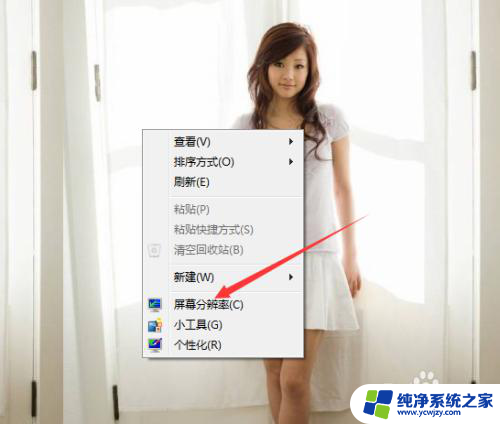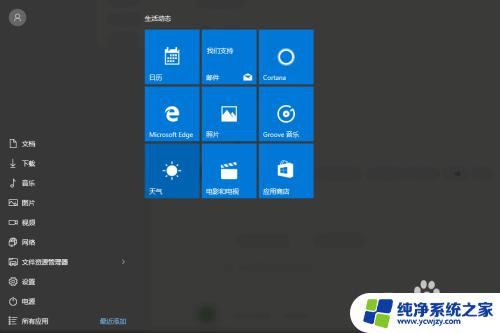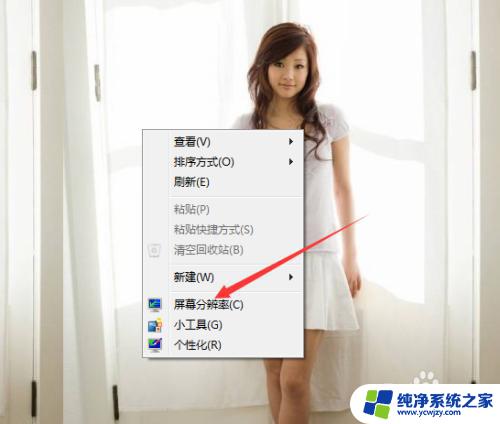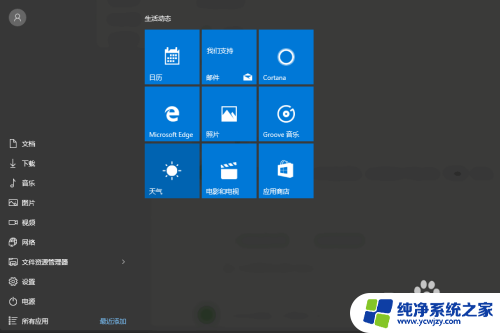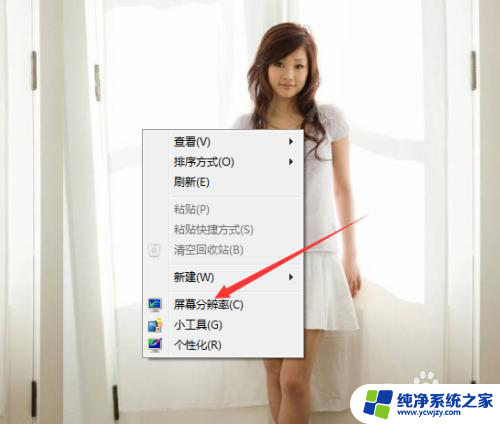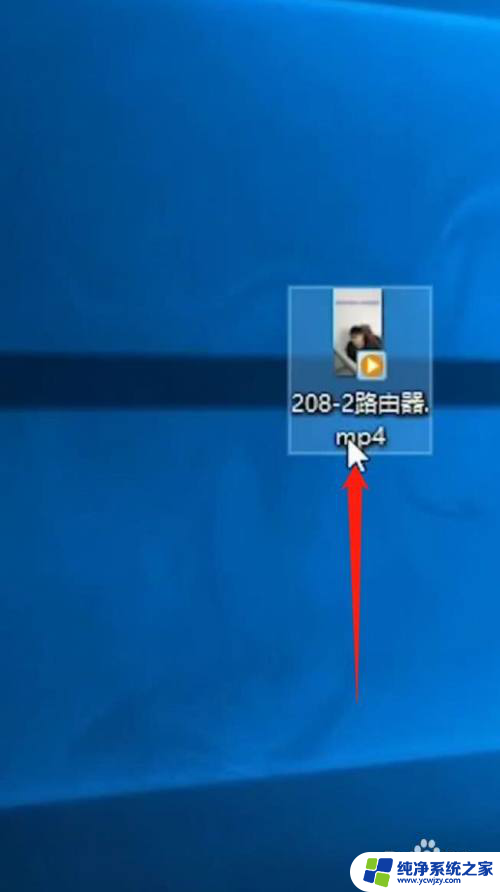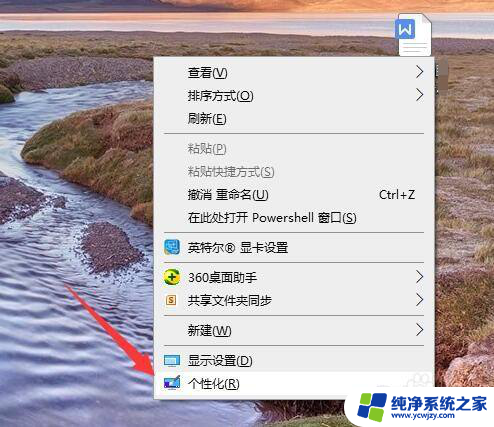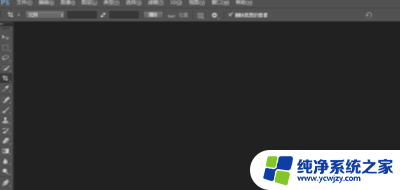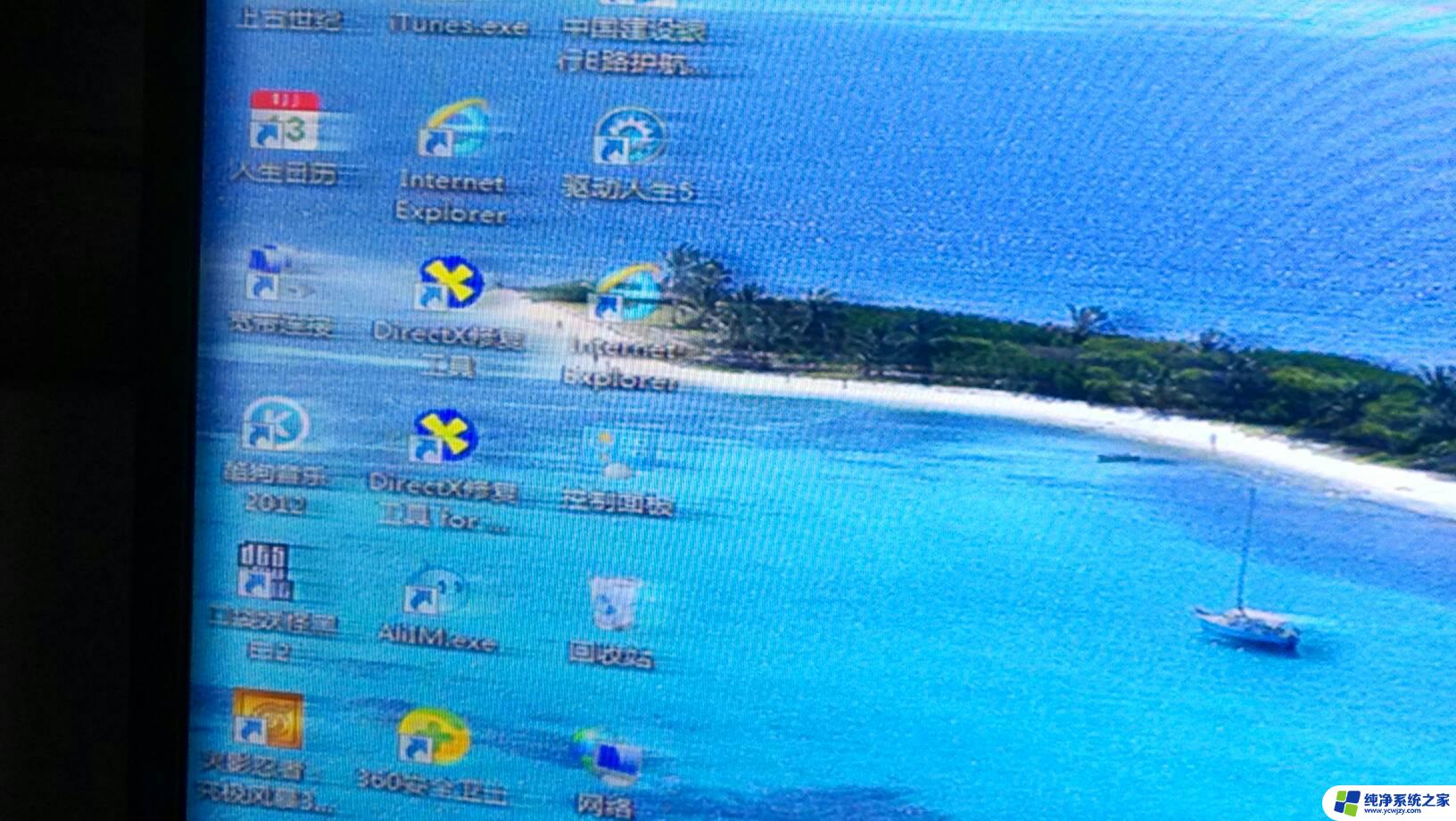电脑屏幕的字看起来有点模糊怎么办
更新时间:2024-04-30 17:54:56作者:yang
在使用电脑时,有时候会遇到电脑屏幕字体模糊的情况,这不仅会影响我们的使用体验,还可能导致眼睛疲劳和不适,造成电脑屏幕字体模糊的原因有很多,比如显示器分辨率设置不当、显示器连接线松动等。针对这种情况,我们可以通过一些方法来解决,比如调整显示器分辨率、检查连接线是否牢固等。只要我们注意一些小细节,就能够让电脑屏幕显示清晰,保护我们的视力。
步骤如下:
1.第一步,右击桌面的空白处,弹出下拉子菜单。
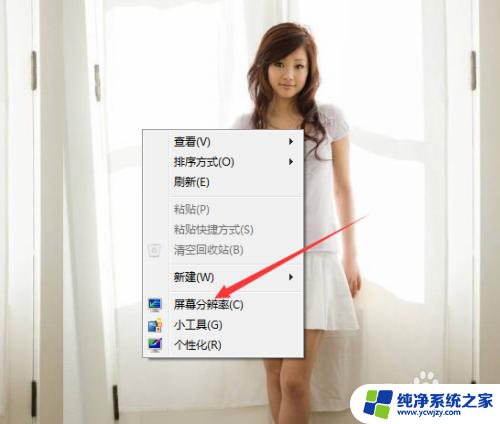
2.第二步,选择“屏幕分辨率”。查看计算机的分辨率是否设为推荐的分辨率,如果不是的话,更改分辨率即可。

3.第三步,如果分辨率正确的话。右击桌面的计算机图标,弹出下拉菜单。
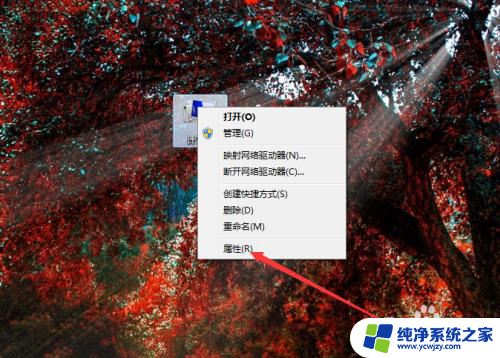
4.第四步,选择“属性”,查看计算机系统信息。
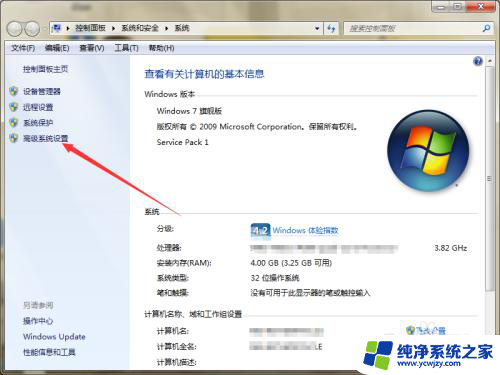
5.第五步,选择“高级系统设置”,弹出系统属性的高级选项卡窗口。
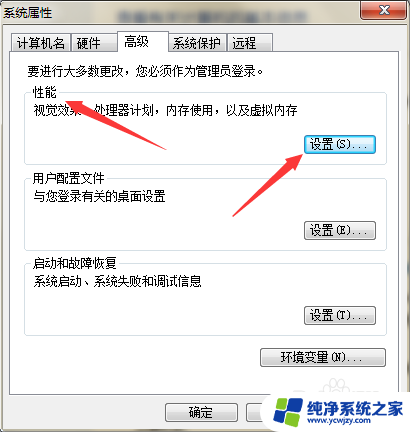
6.第六步,点击“性能”下方的设置按钮,弹出性能选项窗口。
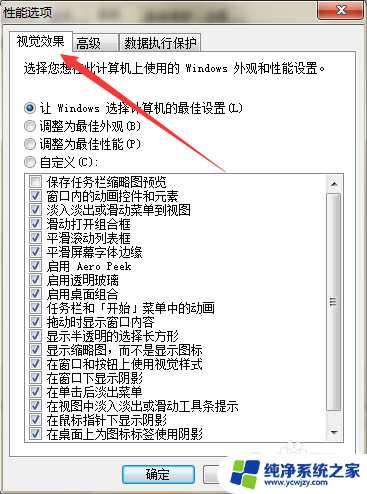
7.第七步,在页面上取消勾选“平滑屏幕字体边缘”。然后点击应用确定,就可以解决问题。
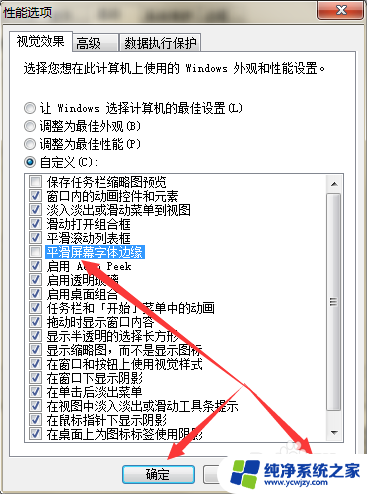
以上就是电脑屏幕字体模糊的解决方法,如果遇到这种情况,你可以按照以上操作来解决,非常简单快速。